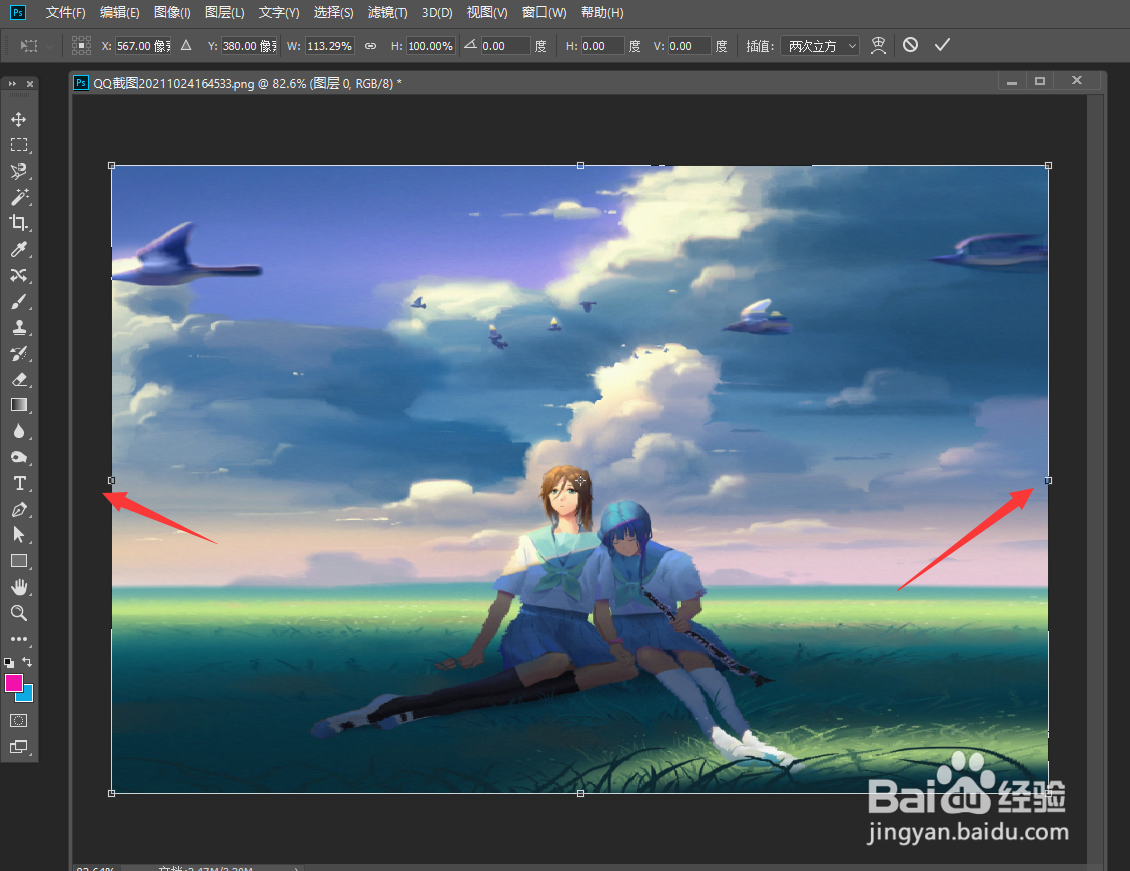怎么借助Photoshop将竖图拉伸成横向图
1、首先,在PS中打开相应的竖图,双击背景图层将其变成普通图层。
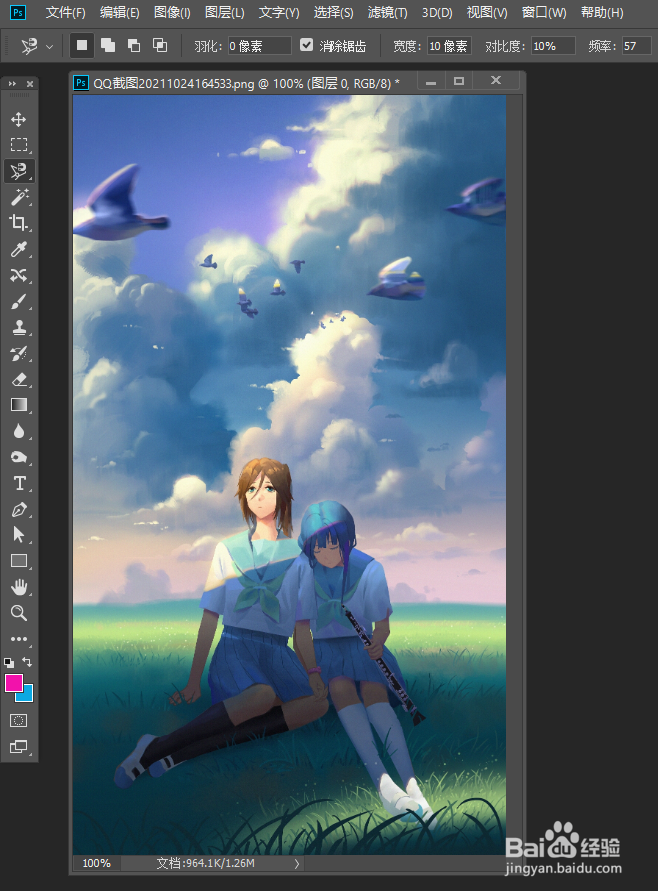
2、接下来利用“魔术棒”工具对人物主体进行选择。
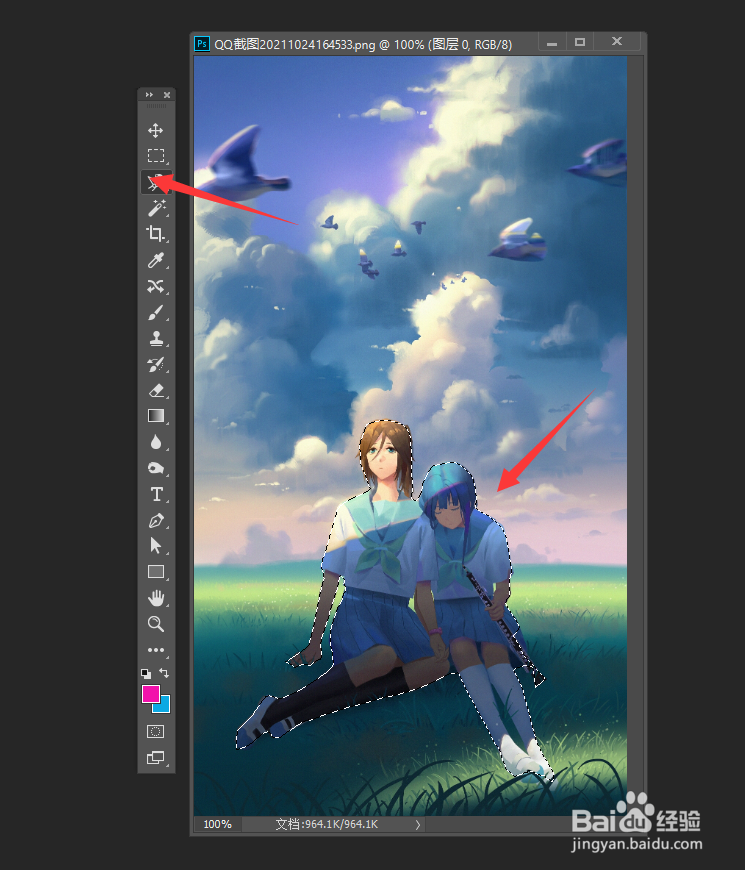
3、右击相应的选区,将此选区进行保存。
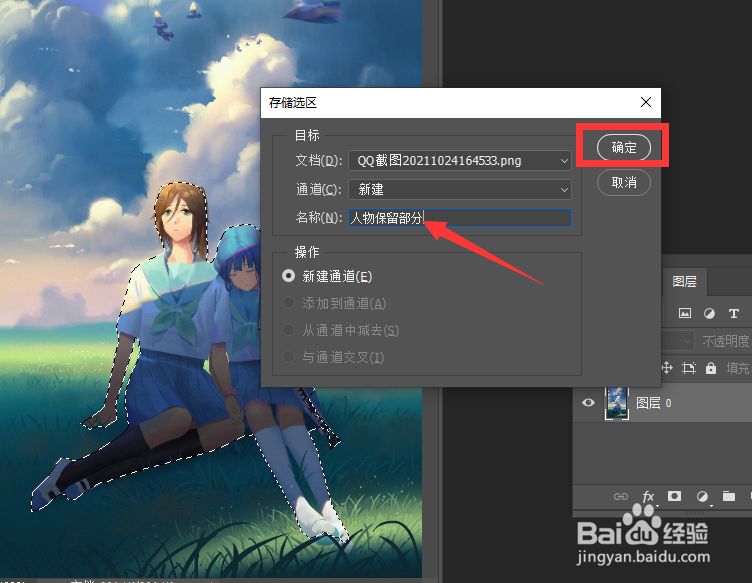
4、接下来我们需要对图片在横向方向上进行扩展,即调整画布的大小。
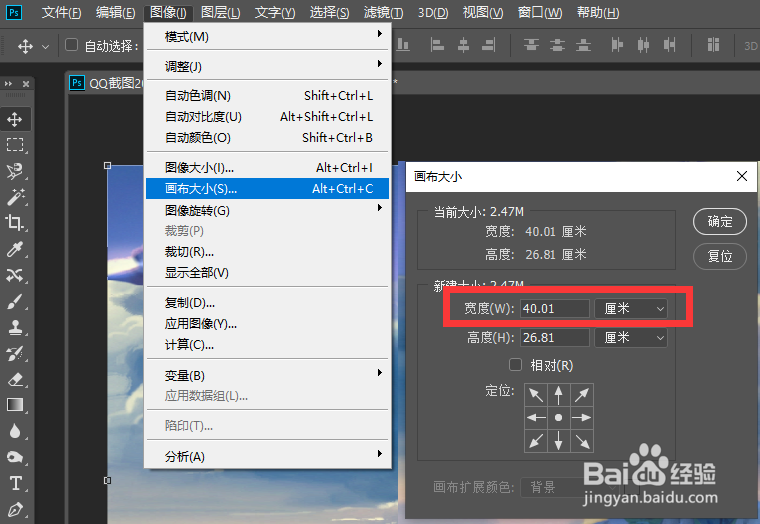
5、之后点击”编辑“菜单中的”内容识别缩放“项。
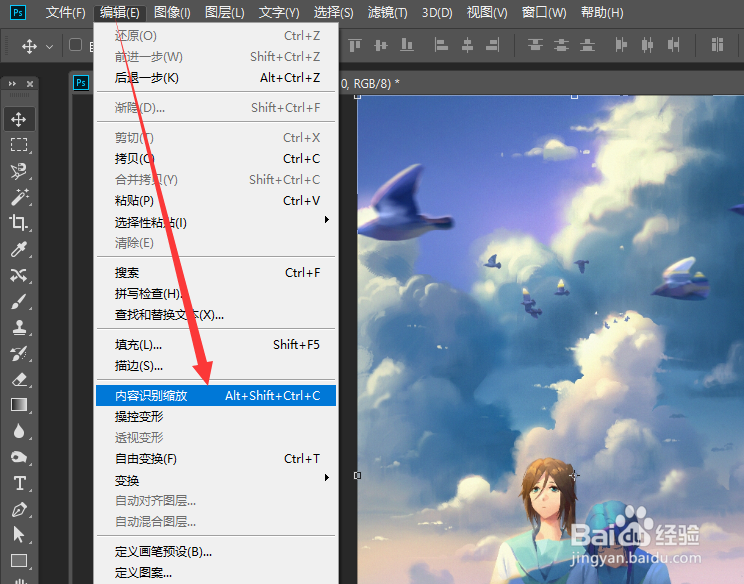
6、在其属性界面中,将”保留 区域“设置为”存储的选区“项。
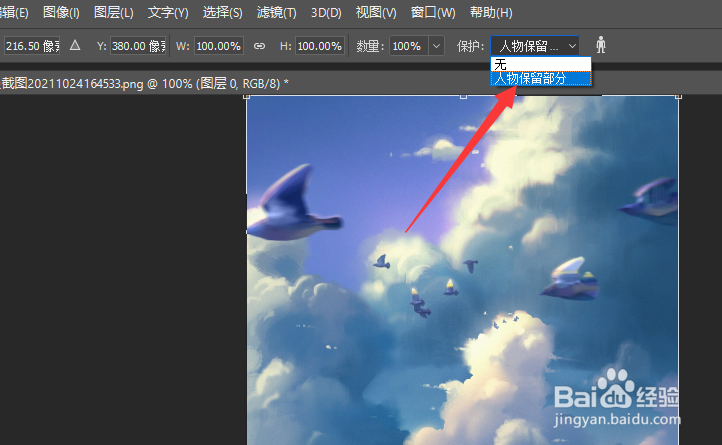
7、最后就可以对图片进行任意的拉伸操作了。同时其人物主体保持不变。
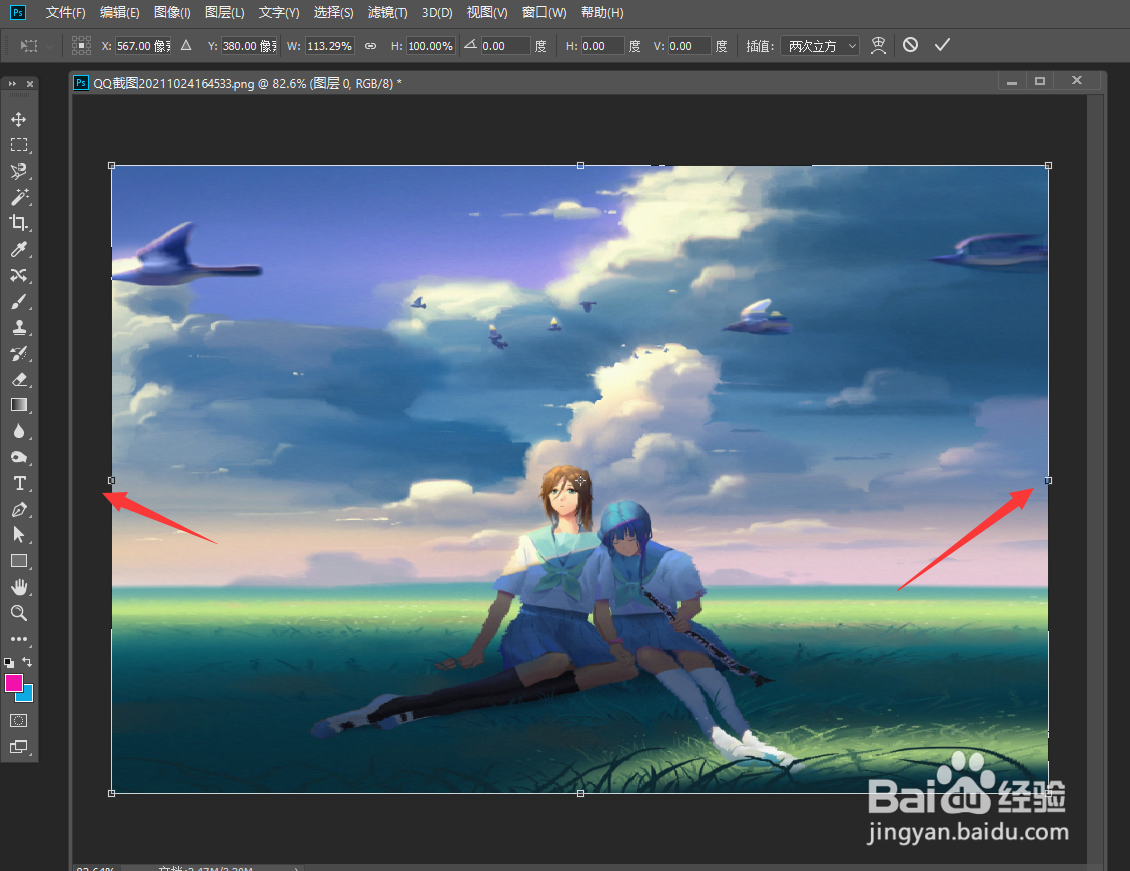
1、首先,在PS中打开相应的竖图,双击背景图层将其变成普通图层。
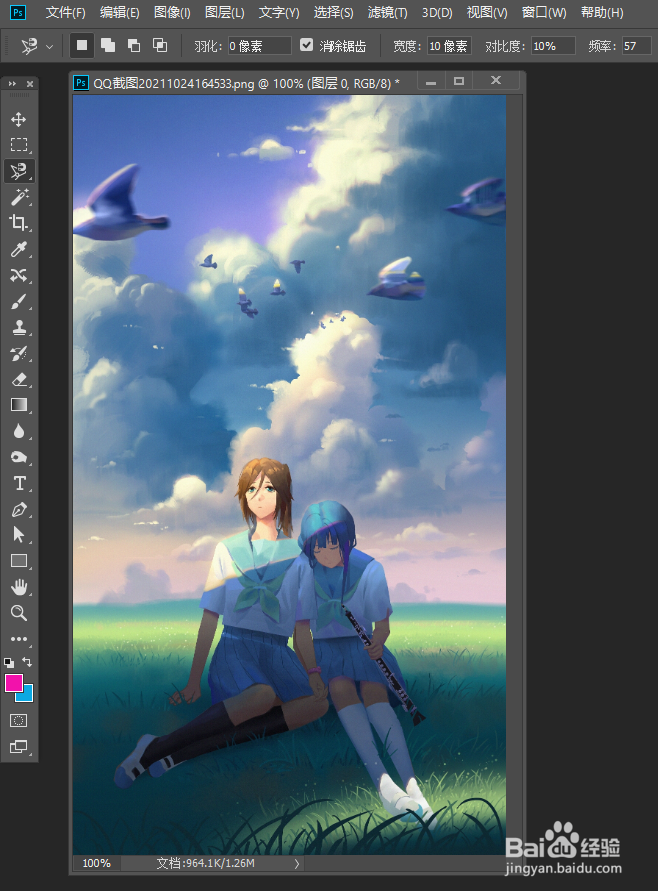
2、接下来利用“魔术棒”工具对人物主体进行选择。
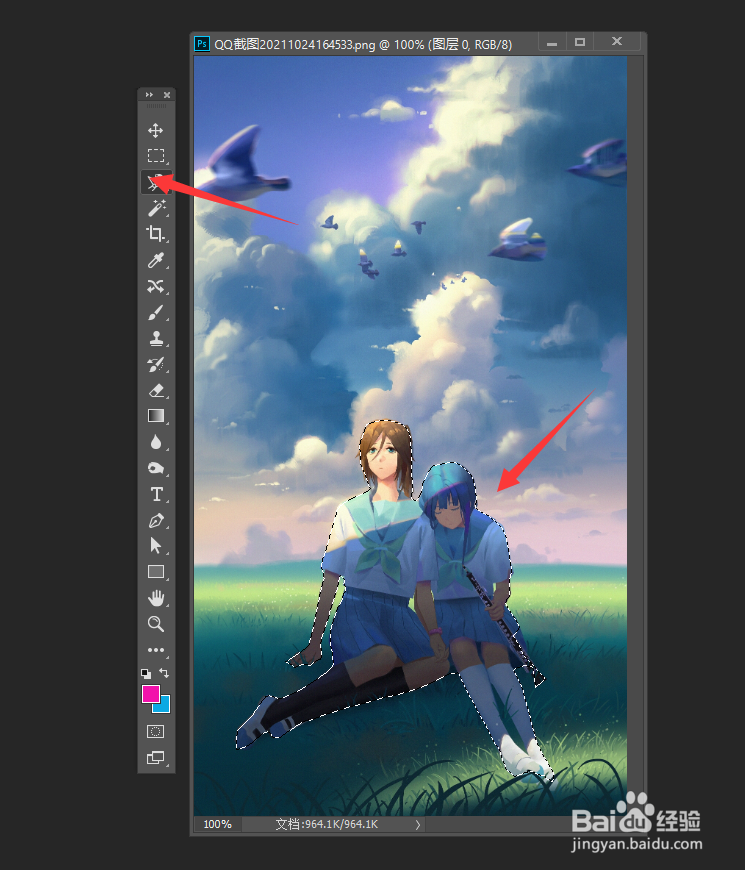
3、右击相应的选区,将此选区进行保存。
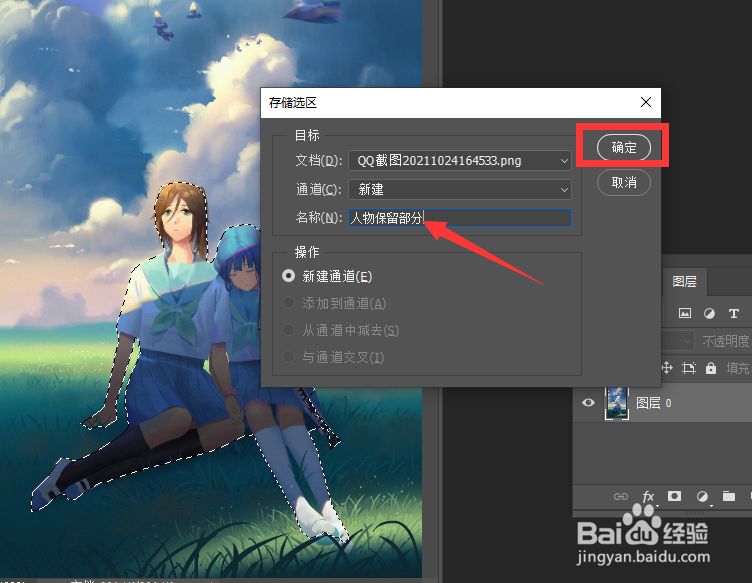
4、接下来我们需要对图片在横向方向上进行扩展,即调整画布的大小。
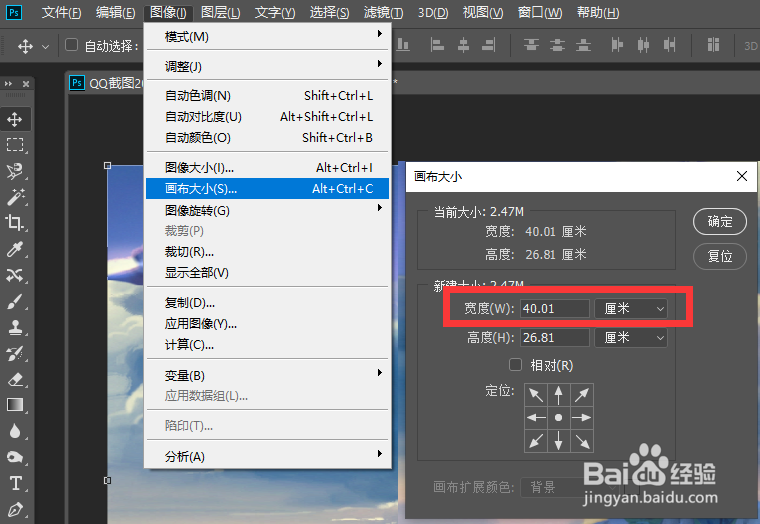
5、之后点击”编辑“菜单中的”内容识别缩放“项。
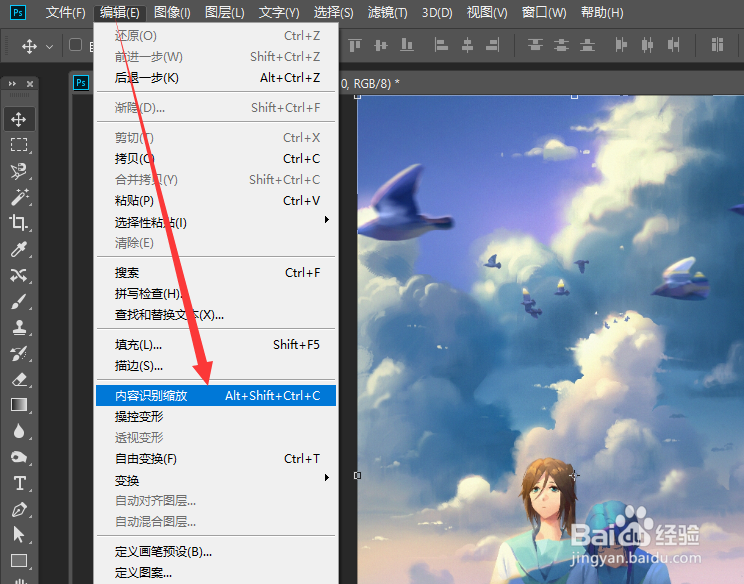
6、在其属性界面中,将”保留 区域“设置为”存储的选区“项。
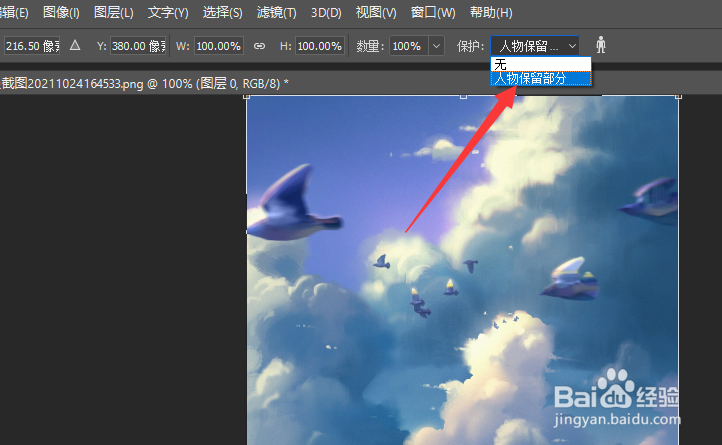
7、最后就可以对图片进行任意的拉伸操作了。同时其人物主体保持不变。